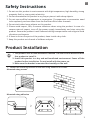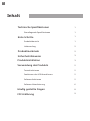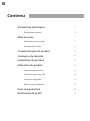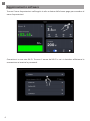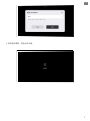EcoFlow Power Kit Console Manual de usuario
- Tipo
- Manual de usuario

POWER KIT CONSOLE
EFM100-MT
User Manual V1.0


EN
Disclaimer
Read this user manual carefully before using the product to ensure that you
completely understand the product and can correctly use it. After reading this
user manual, keep it properly for future reference. Improper use of this product
may cause serious injury to yourself or others, or cause product damage and
property loss. Once you use this product, it is deemed that you understand,
approve and accept all the terms and content in this document. EcoFlow is not
liable for any loss caused by the user's failure to use the product in compliance
with this user manual.
In compliance with laws and regulations, EcoFlow reserves the right to nal
interpretation of this document and all documents related to the product. This
document is subject to changes (updates, revisions, or termination) without
prior notice. Please visit EcoFlow's ocial website to obtain the latest product
information.

EN
Contents
Technical Parameters
Getting Started
Product Features
Safety Instructions
Product Installation
Product Usage
Basic parameters
Product Overview
What's in the box
Button functions
Software Functions
USB Port Functions
Software Upgrade
1
1
1
2
2
1
3
3
5
5
5
5
6
FAQs 8
FCC Statement 9

EN
1
Technical Parameters
Getting Started
Basic parameters
Product Overview
450 g (1lb) (Bracket included)
204.5 mm × 113.3 mm × 22.3 mm /
(8" × 4.5" × 0.9")
Supported
12V / 1A, 12W Max
5V / 2A, 10W Max
5V / 1A, 5W Max
-20°C to 50°C (-4°F to 122°F)
154.2 mm × 85.9 mm (6" × 3.4")
1024 (H) × 600 (V)
Net weight
Screen size
Screen resolution
Touch control
DC Input / RJ45
DC Input / USB-C
DC Output / USB-A
Operating temperature
Dimensions
3
1. Power Button 2. Touch Screen 3. RJ45 CAN Bus Port
1
2

EN
2
Product Features
This Power Kit Console is used to monitor the EcoFlow Power Kits in real time. Through
it, you can switch the EcoFlow energy storage on or o, congure parameters, and view
usage data.
4. USB-A Port 5. Installation Buckles 6. USB-C Port
56
Adhesive × 1
RJ45 CAN Bus cable
(6m / 20 Feet) × 1
Bracket × 1
User manual × 1
What's in the box
M4*16 (2pcs for installation,
2pcs for spare)
Power Kit Console × 1
4

EN
3
Safety Instructions
1. Do not use this product in environments with high temperature, high humidity, strong
magnetic eld, or strong static electricity.
2. Do not disassemble this product in any way or pierce it with sharp objects.
3. Do not use unocial components or accessories. If components or accessories need
to be replaced, purchase them from the EcoFlow ocial sales channels.
4. Do not stack other heavy objects on this product.
5. Please avoid impact, falls, or severe vibrations when using the product. In case of a
severe external impact, turn off the power supply immediately and stop using the
product. Ensure the product is well fastened during transportation and usage to avoid
vibrations and impacts.
6. If there is dirt on the ports of the product, clean it with a dry cloth.
7. Keep this product out of reach of children and pets.
Product Installation
1. This product uses a xed installation method. Use the bracket delivered with
this product to install it.
2: Install this product in a dry and well-ventilated environment. Power o the
product before installation. Do not install with the power on.
3: Make sure the bracket is mounted horizontally on the wall.
1:Mount the matching bracket on the wall using adhesive or screws.
Mounted using screws
Mounted using adhesive

EN
4
2. Insert the communication cable (network cable) of the system to the RJ45 port of this
product.
3. Align the installation buckles of this product with the slots of the bracket and slide the
product into the bracket from the top and down.

EN
5
USB-C: Used for a backup power supply or softwrae upgrade (not required)
USB-A: 5V/1A power output supported , which can power on some USB peripherals, such
as MiFi modules.
Product Usage
Button Functions
USB Port Functions
Press (0.5 s): Turn the screen on/o. Press and hold (3 s): Power the product on or o.
3s
(The product software may vary slightly due to function optimization and
upgrades. The actual functions prevail.)
1. View the battery level, remaining charging and discharging time, input and output
power.
2. Set the AD/DC output switch.DC output voltage and DC output data.
3. Set AC input.
4. Set maximum discharge level and minimum charge level.
Software Functions

EN
6
Connect to a Wi-Fi network. Tap the name of the Wi-Fi you want to connect to and enter
the password.
Software Upgrade
Tap the Settings icon in the top right corner of the homepage to enter the Settings menu.

EN
7
Check for online updates and tap Upgrade.

EN
8
1. What can I do if I cannot read system data or control the system?
2. What can I do if the product does not respond upon power-on and the screen is
o?
3. If the problem persists, contact EcoFlow after-sales personnel.
FAQs
Upgrade all system modules to the latest version.
Check whether the network cable is working normally. If not, replace it with a network
cable that meets connection standard requirements.
Check whether the network cable is working normally. If not, replace it with a network
cable that meets connection standard requirements.
Upgrade is complete.

EN
9
FCC Statement
This equipment complies with Part 15 of the FCC Rules. Operation is subject to the
following two conditions:
(1) This equipment may not cause harmful interference, and
(2) This equipment must accept any interference received, including interference that
may cause undesired operation.
Warning: Changes or modications not expressly approved by the party responsible for
compliance could void the user's authority to operate the equipment.
NOTE: This equipment has been tested and found to comply with the limits for a Class A
digital device, pursuant to part 15 of the FCC Rules. These limits are designed to provide
reasonable protection against harmful interference when the equipment is operated
in a commercial environment. This equipment generates, uses, and can radiate radio
frequency energy and, if not installed and used in accordance with the instruction
manual, may cause harmful interference to radio communications. Operation of this
equipment in a residential area is likely to cause harmful interference in which case the
user will be required to correct the interference at his own expense.
FCC Radiation Exposure Statement:
This equipment complies with FCC radiation exposure limits set forth for an uncontrolled
environment. This equipment should be installed and operated with minimum distance
20cm between the radiator & your body.


EFM100-MT
Benutzerhandbuch V1.0
POWER KIT CONSOLE


DE
Haftungsausschluss
Lesen Sie diese Bedienungsanleitung sorgfältig durch, bevor Sie das Produkt verwenden,
um sicherzustellen, dass Sie das Produkt vollständig verstehen und es richtig verwenden
können. Bewahren Sie diese Bedienungsanleitung nach dem Lesen zum späteren
Nachschlagen gut auf. Die unsachgemäße Verwendung dieses Produkts kann zu schweren
Verletzungen bei Ihnen oder anderen Personen sowie zu Produkt- und Sachschäden
führen. EcoFlow haftet nicht für Schäden, die dadurch entstehen, dass der Nutzer das
Produkt nicht in Übereinstimmung mit dieser Bedienungsanleitung verwendet.
In Übereinstimmung mit den Gesetzen und Vorschriften behält sich EcoFlow das Recht auf
die endgültige Auslegung dieses Dokuments und aller Dokumente, die zu dem Produkt
gehören, vor. Dieses Dokument kann ohne vorherige Ankündigung geändert (aktualisiert,
überarbeitet oder beendigt) werden. Bitte besuchen Sie die ozielle Website von EcoFlow,
um die neuesten Produktinformationen zu erhalten.

DE
Inhalt
Technische Spezikationen
Erste Schritte
Produktmerkmale
Sicherheitshinweise
Produktinstallation
Verwendung des Produkts
Grundlegende Spezikationen
Produktübersicht
Lieferumfang
Tastenfunktionen
Softwarefunktionen
Funktionen des USB-Anschlusses
Software-Aktualisierung
1
1
1
2
2
1
3
3
5
5
5
5
6
Häug gestellte Fragen 8
FCC-Erklärung 9

DE
1
Technische Spezikationen
Erste Schritte
Grundlegende Spezikationen
Produktübersicht
450 g (1lb) (einschließlich Halterung)
204.5 mm × 113.3 mm × 22.3 mm/
(8" × 4.5" × 0.9")
Unterstützt
12V/1A, max. 12W
5V/2A, max. 10W
5V/1A, max. 5W
-20°C bis 50°C (-4°F bis 122°F)
154.2 mm × 85.9 mm (6" × 3.4")
1024 (H) × 600 (V)
Nettogewicht
Bildschirmgröße
Bildschirmauösung
Touch-Bedienung
DC-Eingang/RJ45
DC-Eingang/USB-C
DC-Ausgang/USB-A
Betriebstemperatur
Abmessungen
3
1. Netzschalter 2. Touchscreen 3. RJ45 CAN-Bus-Anschluss
1
2

DE
2
Produktmerkmale
Die Power Kit-Konsole dient zur Überwachung des EcoFlow-Energiespeichersystems in
Echtzeit. Über die Konsole können Sie den EcoFlow-Energiespeicher ein- und ausschalten,
Parameter kongurieren und Nutzungsdaten anzeigen.
4. USB-A-Anschluss 5. Montageklammern 6. USB-C-Anschluss
56
Klebsto × 1
RJ45 CAN-Bus-Kabel
(6m) × 1
Halterung × 1
Benutzerhandbuch × 1
Lieferumfang
M4*16 (2 Stück für die
Installation, 2 Stück als Ersatz)
Power Kit-Konsole × 1
4

DE
3
Sicherheitshinweise
1. Verwenden Sie dieses Produkt nicht in Umgebungen mit hohen Temperaturen, hoher
Luftfeuchtigkeit, starken Magnetfeldern oder starker statischer Elektrizität.
2. Bauen Sie dieses Produkt nicht auseinander und stechen Sie nicht mit scharfen
Gegenständen hinein.
3. Verwenden Sie keine nicht werksgeprüften Komponenten oder Zubehörteile. Wenn
Komponenten oder Zubehörteile ersetzt werden müssen, kaufen Sie diese über die
oziellen EcoFlow-Vertriebskanäle.
4. Stellen Sie keine anderen schweren Gegenstände auf dieses Produkt.
5. Vermeiden Sie bitte Stöße, Stürze oder starke Erschütterungen, wenn Sie das Produkt
verwenden. Schalten Sie im Falle einer starken äußeren Schlageinwirkung sofort die
Stromversorgung aus und verwenden Sie das Produkt nicht mehr. Stellen Sie sicher,
dass das Produkt während des Transports und der Nutzung gut befestigt ist, um
Vibrationen und Stöße zu vermeiden.
6. Wenn die Anschlüsse des Geräts verschmutzt sind, reinigen Sie sie mit einem
trockenen Tuch.
7. Bewahren Sie dieses Produkt außerhalb der Reichweite von Kindern und Haustieren
auf.
Produktinstallation
1. Dieses Produkt wird ortsfest installiert verwendet. Nutzen Sie die
mitgelieferte Halterung für die Installation des Produkts.
2: Installieren Sie dieses Produkt in einer trockenen und gut belüfteten
Umgebung. Schalten Sie das Produkt vor der Installation aus. Installieren Sie
das Gerät nicht bei eingeschalteter Stromversorgung.
3: Achten Sie darauf, dass die Halterung waagerecht an der Wand montiert ist.
1:Befestigen Sie die passende Halterung mit Klebsto oder Schrauben an der Wand.
Montage mit Schrauben
Montage mit Klebsto

DE
4
2. Schließen Sie das Kommunikationskabel (Netzwerkkabel) des Systems an den RJ45-
Anschluss dieses Produkts an.
3. Richten Sie die Montageklammern dieses Produkts an den Schlitzen der Halterung aus
und schieben Sie das Produkt von oben nach unten in die Halterung.

DE
5
USB-C: Wird für eine Notstromversorgung oder ein Software-Upgrade verwendet (nicht
erforderlich)
USB-A: Unterstützt wird ein 5V/1A-Stromausgang, der einige USB-Peripheriegeräte, wie
z.B. MiFi-Module, mit Strom versorgen kann.
Verwendung des Produkts
Tastenfunktionen
Funktionen des USB-Anschlusses
Drücken (0.5s): Bildschirm ein-/
ausschalten.
(Die Produktsoftware kann aufgrund von Funktionsoptimierungen und
Aktualisierungen leicht variieren. Maßgeblich sind die tatsächlichen
Funktionen.)
1. Anzeige des Batteriestands, der verbleibenden Lade- und Entladezeit, der Eingangs-
und Ausgangsleistung.
2. Einstellen des AD-/DC-Ausgangsschalters, der DC-Ausgangsspannung und er DC-
Ausgangsdaten.
3. Einstellen des Wechselstromeingangs.
4. Einstellen der maximalen Entladestufe und der minimalen Ladestufe.
Softwarefunktionen
Gedrückt halten (3s): Das
Produkt ein- oder ausschalten.
3s

DE
6
Stellen Sie eine Verbindung zu einem WLAN-Netzwerk her. Tippen Sie auf den Namen des
WLAN, zu dem Sie eine Verbindung herstellen möchten, und geben Sie das Passwort ein.
Software-Aktualisierung
Tippen Sie auf das Symbol „Einstellungen“ in der oberen rechten Ecke der Homepage, um
das Menü „Einstellungen“ aufzurufen.

DE
7
Suchen Sie nach Onlineupdates und tippen Sie auf „Aktualisieren“.

DE
8
1. Was kann ich tun, wenn ich keine Systemdaten lesen oder das System nicht
steuern kann?
Häug gestellte Fragen
Aktualisieren Sie alle Systemmodule auf die neueste Version.
Überprüfen Sie, ob das Netzwerkkabel ordnungsgemäß funktioniert. Ist dies nicht
der Fall, ersetzen Sie es durch ein Netzwerkkabel, das die Anforderungen des
Anschlussstandards erfüllt.
Die Aktualisierung ist abgeschlossen.

DE
9
2. Was kann ich tun, wenn das Gerät beim Einschalten nicht reagiert und der
Bildschirm ausgeschaltet ist?
3. Wenn das Problem weiterhin besteht, wenden Sie sich an einen Mitarbeiter des
EcoFlow-Kundendienstes.
Überprüfen Sie, ob das Netzwerkkabel ordnungsgemäß funktioniert. Ist dies nicht
der Fall, ersetzen Sie es durch ein Netzwerkkabel, das die Anforderungen des
Anschlussstandards erfüllt.
FCC-Erklärung
Dieses Gerät erfüllt Teil15 der FCC-Bestimmungen. Der Betrieb unterliegt den folgenden
beiden Bedingungen:
(1) Dieses Gerät darf keine schädlichen Interferenzen verursachen, und
(2) Dieses Gerät toleriert sämtliche empfangenen Interferenzen, einschließlich
Interferenzen, die seinen Betrieb stören können.
Warnung: Änderungen und Umbauten die von den für die Konformität verantwortlichen
Parteien nicht ausdrücklich genehmigt wurden, können die Befugnis des Benutzers, das
Gerät zu betreiben, aufheben.
HINWEIS: Dieses Gerät wurde getestet und entspricht den Grenzwerten für einen
digitales Gerät der KlasseA, entsprechend Teil15 der FCC-Regeln. Diese Grenzwerte
sollen einen angemessenen Schutz gegen schädliche Störungen bieten, wenn das
Gerät in gewerblichen Räumen eingesetzt wird. Dieses Gerät erzeugt und verwendet
Funkfrequenzenergie und kann solche ausstrahlen, wodurch es bei unsachgemäßer
Installation und Bedienung zu Störungen von Funkverbindungen kommen kann. Bei
Betrieb dieses Geräts in einem Wohngebiet wird wahrscheinlich schädliche Interferenz
erzeugt, in welchem Fall der Benutzer die erforderlichen Gegenmaßnahmen treen muss,
um die Interferenz auf eigene Kosten zu beheben.
FCC-Erklärung zur Strahlenbelastung:
Dieses Gerät entspricht den FCC-Grenzwerten für Strahlenbelastung, die für eine nicht
kontrollierte Umgebung festgelegt wurden. Dieses Gerät sollte mit einem Mindestabstand
von 20cm zu Ihrem Körper installiert und bedient werden.


EFM100-MT
Manuel d'utilisation V1.0
POWER KIT CONSOLE


FR
Avis de non-responsabilité
Lisez attentivement ce manuel d'utilisation avant d'utiliser le produit pour vous
assurer que vous comprenez parfaitement le produit et que vous pouvez l'utiliser
correctement. Après avoir lu ce manuel d'utilisation, conservez-le soigneusement
à des ns de référence ultérieure. Si vous n'utilisez pas ce produit correctement,
vous risquez de vous blesser gravement ou de blesser d'autres personnes, ou
d'endommager le produit et de provoquer des dégâts matériels. Dès que vous
utilisez ce produit, vous êtes réputé avoir compris, approuvé et accepté tous les
termes et contenus de ce document. EcoFlow n'est pas responsable de toute
perte causée par le fait que l'utilisateur n'utilise pas le produit conformément au
présent manuel d'utilisation.
Conformément aux lois et règlements, EcoFlow se réserve le droit d'interprétation
nale de ce document et de tous les documents relatifs au produit. Ce document
est susceptible d'être modié (mises à jour, révisions ou résiliation) sans avis
préalable. Veuillez visiter le site Web ociel d'EcoFlow pour obtenir les dernières
informations sur le produit.

FR
Contenu
Paramètres techniques
Mise en route
Caractéristiques du produit
Consignes de sécurité
Installation du produit
Utilisation du produit
Paramètres de base
Présentation du produit
Contenu de la boîte
Fonctions des boutons
Fonctions logicielles
Fonctions des ports USB
Mise à niveau logicielle
1
1
1
2
2
1
3
3
5
4
5
5
6
Foire aux questions 8
Déclaration de la FCC 9

FR
1
Paramètres techniques
Mise en route
Paramètres de base
Présentation du produit
450g (1lb) (support inclus)
204.5 mm × 113.3 mm × 22.3 mm /
(8" × 4.5" × 0.9")
Prise en charge
12V / 1A, 12W max
5V / 2A, 10W max
5V / 1A, 5W max
-20°C à 50°C (-4°F à 122°F)
154.2 mm × 85.9 mm (6" × 3.4")
1024 (H) × 600 (V)
Poids net
Taille de l'écran
Résolution d'écran
Commande tactile
Entrée CC / RJ45
entrée CC / USB-C
sortie CC / USB-A
Température de fonctionnement
Dimensions
3
1. Bouton d'alimentation 2. Écran tactile 3. Port de bus CAN RJ45
1
2

FR
2
Caractéristiques du produit
La console du kit d'alimentation sert à surveiller le système de stockage d'énergie
EcoFlow en temps réel. Elle permet d'activer ou de désactiver le stockage d'énergie
EcoFlow, congurer les paramètres et acher les données d'utilisation.
4. Port USB-A 5. Boucles d'installation 6. Port USB-C
56
Adhésif × 1
Câble de bus CAN RJ45
(6m / 20pieds) × 1
Support × 1
Manuel
d'utilisation × 1
Contenu de la boîte
M4*16 (2pièces pour
l'installation, 2pièces de
rechange)
4
Power Kit Console × 1

FR
3
Consignes de sécurité
1. N'utilisez pas ce produit dans des environnements présentant une température élevée,
une humidité élevée, un champ magnétique puissant ou une forte électricité statique.
2. Ne démontez en aucun cas ce produit et ne le percez pas avec des objets pointus.
3. N'utilisez pas de composants ou d'accessoires non ociels. Si des composants ou des
accessoires doivent être remplacés, achetez-les auprès des canaux de vente ociels
EcoFlow.
4. N'empilez pas d'autres objets lourds sur ce produit.
5. Veuillez éviter les chocs, les chutes ou les fortes vibrations lorsque vous utilisez
le produit. En cas de choc externe grave, coupez immédiatement l'alimentation
électrique et arrêtez d'utiliser le produit. Assurez-vous que le produit est bien fixé
pendant le transport et l'utilisation pour éviter les vibrations et les chocs.
6. S'il y a de la saleté sur les ports du produit, nettoyez avec un chion sec.
7. Gardez ce produit hors de portée des enfants et des animaux domestiques.
Installation du produit
1. Ce produit utilise une méthode d'installation xe. Utilisez le support fourni
avec ce produit pour l'installer.
2: Installez ce produit dans un environnement sec et bien ventilé. Mettez le
produit hors tension avant de l'installer. Ne l'installez pas quand il est sous
tension.
3: Assurez-vous que le support est xé horizontalement sur le mur.
1:Fixez le support correspondant sur le mur à l'aide d'adhésif ou de vis.
Fixation à l'aide de vis
Fixation à l'aide d'adhésif

FR
4
2. Insérez le câble de communication (câble réseau) du système dans le port RJ45 de ce
produit.
3. Alignez les boucles d'installation de ce produit sur les fentes du support et faites glisser
le produit dans le support du haut vers le bas.

FR
5
USB-C: utilisé pour une alimentation de secours ou une mise à niveau du logiciel (non
requis)
USB-A: sortie d'alimentation 5V/1A prise en charge, qui peut alimenter certains
périphériques USB, tels que les modules MiFi.
Fonctions des boutons
Fonctions des ports USB
Appui (0.5 s): mise sous/hors tension
de l'écran.
1. Affichez le niveau de la batterie, les temps de charge et de décharge restants, les puissances
d'entrée et de sortie.
2. Réglez le commutateur de sortie CA/CC, la tension de sortie CC et les données de sortie CC.
3. Réglez l'entrée CA .
4. Réglez le niveau de décharge maximum et le niveau de charge minimum.
Fonctions logicielles
Utilisation du produit
(Le logiciel du produit peut varier légèrement en raison de l'optimisation des
fonctions et des mises à niveau. Les fonctions réelles prévalent.)
Appui et maintien enfoncé (3 s):
mise sous/hors tension du produit.
3s

FR
6
Connectez-vous à un réseau Wi-Fi. Appuyez sur le nom du Wi-Fi auquel vous souhaitez
vous connecter et saisissez le mot de passe.
Mise à niveau logicielle
Appuyez sur l'icône Paramètres dans le coin supérieur droit de la page d'accueil pour
accéder au menu Paramètres.

FR
7
Vériez les mises à jour en ligne et appuyez sur Mettre à niveau.

FR
8
1. Que puis-je faire si je ne peux pas lire les données du système ou contrôler le
système?
Foire aux questions
Mettez à niveau tous les modules du système vers la dernière version.
Vériez si le câble réseau fonctionne normalement. Si ce n'est pas le cas, remplacez-le
par un câble réseau conforme aux exigences des normes de connexion.
La mise à niveau est terminée.

FR
9
2. Que puis-je faire si le produit ne réagit pas à la mise sous tension et que l'écran est
éteint?
3. Si le problème persiste, contactez le service après-vente EcoFlow.
Vériez si le câble réseau fonctionne normalement. Si ce n'est pas le cas, remplacez-le
par un câble réseau conforme aux exigences des normes de connexion.
Déclaration de la FCC
Cet appareil est conforme à la partie 15du règlement de la FCC. Le fonctionnement est
soumis aux deux conditions suivantes:
(1) Cet appareil ne doit pas causer d'interférences nuisibles et
(2) Cet appareil doit accepter toute interférence reçue, y compris les interférences
susceptibles de provoquer un fonctionnement indésirable.
Avertissement: les changements ou modications non expressément approuvés par la
partie responsable de la conformité pourraient annuler l'autorité de l'utilisateur à faire
fonctionner l'équipement.
REMARQUE: cet équipement a été testé et déclaré conforme aux limites d'un appareil
numérique de classe A, conformément à la partie 15du règlement de la FCC. Ces limites
sont conçues pour fournir une protection raisonnable contre les interférences nuisibles
lorsque l'équipement est utilisé dans un environnement commercial. Cet équipement
génère, utilise et peut émettre de l'énergie de radiofréquence et, s'il n'est pas installé et
utilisé conformément au manuel d'instructions, peut causer des interférences nuisibles
aux communications radio. L'utilisation de cet équipement dans une zone résidentielle est
susceptible de provoquer des interférences nuisibles, auquel cas l'utilisateur devra corriger
les interférences à ses propres frais.
Déclaration d'exposition aux rayonnements de la FCC:
Cet équipement est conforme aux limites d'exposition aux rayonnements de la FCC
établies pour un environnement non contrôlé. Cet équipement doit être installé et utilisé
avec une distance minimale de 20cm entre le radiateur et votre corps.


EFM100-MT
Manuale d'uso V1.0
POWER KIT CONSOLE


IT
Esclusione di responsabilità
Leggere attentamente il presente manuale d'uso prima di utilizzare il prodotto
per accertarsi di aver compreso completamente il prodotto e di poterlo utilizzare
correttamente. Dopo aver letto il presente manuale d'uso, conservarlo correttamente per
riferimenti futuri. L'uso improprio del prodotto può causare gravi lesioni a se stessi o ad
altri, o causare danni al prodotto e perdita di proprietà. EcoFlow non è responsabile di
eventuali perdite dovute a un utilizzo del prodotto da parte dell'utente non conforme alle
istruzioni riportate nel manuale d'uso.
In ottemperanza a leggi e regolamenti, EcoFlow si riserva il diritto di interpretazione nale
del presente documento e di tutti i documenti correlati di questo prodotto. Il presente
documento è soggetto a modiche (aggiornamenti, revisioni o cessazione) senza
preavviso. Visitare il sito Web uciale di EcoFlow per ottenere informazioni aggiornate sul
prodotto.

IT
Indice
Parametri tecnici
Per iniziare
Caratteristiche del prodotto
Istruzioni di sicurezza
Installazione del prodotto
Utilizzo del prodotto
Parametri di base
Panoramica del prodotto
Cosa c'è nella scatola
Funzioni dei pulsanti
Funzioni software
Funzioni della porta USB
Aggiornamento software
1
1
1
2
2
1
3
3
5
5
5
5
6
Domande frequenti 8
Dichiarazione FCC 9

IT
1
Parametri tecnici
Per iniziare
Parametri di base
Panoramica del prodotto
450 g (1 lb) (staa inclusa)
204.5 mm × 113.3 mm × 22.3 mm /
(8" × 4.5" × 0.9")
Supportato
12 V / 1 A, 12 W max
5 V / 2 A, 10 W max
5 V / 1 A, 5 W max
Da -20°C a 50°C (da -4°F a 122°F)
154.2 mm × 85.9 mm (6" × 3.4")
1024 (O) × 600 (V)
Peso netto
Dimensioni dello schermo
Risoluzione dello schermo
Controllo touch
Ingresso CC / RJ45
Ingresso CC / USB-C
Uscita CC / USB-A
Temperatura di esercizio
Dimensioni
3
1. Tasto di accensione 2. Touch screen 3. Porta bus CAN RJ45
1
2

IT
2
Caratteristiche del prodotto
La console per English plz viene utilizzata per monitorare il sistema di accumulo di
energia EcoFlow in tempo reale. La console permette di attivare o disattivare l'accumulo
di energia EcoFlow, congurare i parametri e visualizzare i dati di utilizzo.
4. Porta USB-A 5. Fibbie di installazione 6. Porta USB-C
56
Adesivo × 1
Cavo bus CAN RJ45
(6 m / 20 piedi) × 1
Staa × 1
Manuale d'uso ×
1
Cosa c'è nella scatola
M4*16 (2 pezzi per
l'installazione, 2 pezzi di
ricambio)
4
Power Kit Console × 1

IT
3
Istruzioni di sicurezza
1. Non utilizzare questo prodotto in ambienti con alte temperature, umidità elevata, forte
campo magnetico o forte elettricità statica.
2. Non smontare in alcun modo il prodotto e non perforarlo con oggetti appuntiti.
3. Non utilizzare componenti o accessori non ufficiali. Se è necessario sostituire
componenti o accessori, acquistarli dai canali di vendita uciali di EcoFlow.
4. Non impilare altri oggetti pesanti sul prodotto.
5. Evitare urti, cadute o forti vibrazioni durante l'utilizzo del prodotto. In caso di forte
impatto esterno, disattivare immediatamente l'alimentazione e sospendere l'utilizzo
del prodotto. Assicurarsi che il prodotto sia ben ssato durante il trasporto e l'utilizzo
per evitare vibrazioni e urti.
6. Se è presente dello sporco sulle porte del prodotto, pulirlo con un panno asciutto.
7. Tenere il prodotto fuori dalla portata di bambini e animali domestici.
Installazione del prodotto
1. Per questo prodotto si adotta un metodo di installazione sso. Utilizzare la
staa fornita con il prodotto per installarlo.
2: Installare il prodotto in un ambiente asciutto e ben ventilato. Spegnere il
prodotto prima dell'installazione. Non installare con l'alimentazione accesa.
3: Assicurarsi che la staa sia montata orizzontalmente sulla parete.
1:Montare la staa adeguata sulla parete utilizzando adesivo o viti.
Montaggio con viti
Montaggio con adesivo

IT
4
2. Inserire il cavo di comunicazione (cavo di rete) del sistema nella porta RJ45 del
prodotto.
3. Allineare le bbie di installazione del prodotto con gli slot della staa e far scorrere il
prodotto nella staa dall'alto verso il basso.

IT
5
USB-C: viene utilizzata per un alimentatore di backup o per un aggiornamento del
software (non necessario).
USB-A: supporta una uscita di alimentazione da 5 V/1 A in grado di alimentare alcune
periferiche USB, come i moduli MiFi.
Funzioni della porta USB
Premendo una volta (0.5 s): si
accende/spegne lo schermo.
Tenendo premuto (3 s): si
accende o si spegne il prodotto.
3s
1. Visualizzazione del livello della batteria, del tempo di carica e scaricamento rimanente,
della potenza in ingresso e in uscita.
2. Impostazione dell'interruttore di uscita CA/CC, del voltaggio uscita CC e dei dati di
uscita CC.
3. Impostazione dell'ingresso CA.
4. Impostazione del livello massimo di scaricamento e del livello minimo di carica.
Funzioni software
Utilizzo del prodotto
Funzioni dei pulsanti
(Il software del prodotto può variare leggermente a causa dell'ottimizzazione
delle funzioni e degli aggiornamenti. Prevalgono le funzioni eettive.)

IT
6
Connettersi a una rete Wi-Fi. Toccare il nome del Wi-Fi a cui si desidera effettuare la
connessione e inserire la password.
Aggiornamento software
Toccare l'icona Impostazioni nell'angolo in alto a destra della home page per accedere al
menu Impostazioni.

IT
7
Vericare la disponibilità di aggiornamenti online e toccare Aggiorna.

IT
8
1. Cosa posso fare se non riesco a leggere i dati di sistema o a controllare il sistema?
2. Cosa posso fare se il prodotto non risponde all'accensione e lo schermo è spento?
3. Se il problema persiste, contattare il personale post-vendita EcoFlow.
Domande frequenti
Aggiornare tutti i moduli di sistema all'ultima versione.
Vericare se il cavo di rete funziona normalmente. In caso contrario, sostituirlo con un
cavo di rete che soddis i requisiti standard di connessione.
Vericare se il cavo di rete funziona normalmente. In caso contrario, sostituirlo con un
cavo di rete che soddis i requisiti standard di connessione.
L'aggiornamento è completo.

IT
9
Dichiarazione FCC
Questo dispositivo è conforme alla Sezione 15 delle Norme FCC. L'utilizzo è soggetto alle
due seguenti condizioni:
(1) Questo dispositivo non deve causare interferenze dannose e
(2) deve ammettere qualsiasi interferenza ricevuta, comprese le interferenze che
potrebbero causare un funzionamento indesiderato.
Attenzione: cambiamenti o modifiche non espressamente approvati dalla parte
responsabile della conformità potrebbero invalidare il diritto dell'utente a utilizzare
l'apparecchiatura.
NOTA: questa apparecchiatura è stata testata ed è risultata conforme ai limiti per un
dispositivo digitale di Classe A, ai sensi della Sezione 15 delle Norme FCC. Questi limiti
sono progettati per fornire una protezione ragionevole contro le interferenze dannose
quando l'apparecchiatura viene utilizzata in un ambiente commerciale. L'apparecchiatura
genera, utilizza e può irradiare energia a radiofrequenza e, se non installata e utilizzata
in conformità con il manuale di istruzioni, può causare interferenze dannose alle
comunicazioni radio. È probabile che il funzionamento dell'apparecchiatura in un'area
residenziale provochi interferenze dannose, nel qual caso l'utente dovrà correggere
l'interferenza a proprie spese.
Dichiarazione FCC sull'esposizione alle radiazioni:
Questa apparecchiatura è conforme ai limiti di esposizione alle radiazioni FCC stabiliti per
un ambiente non controllato. Questa apparecchiatura deve essere installata e utilizzata
con una distanza minima di 20 cm tra il radiatore e il corpo.


Manual de usuario V1.0
EFM100-MT
POWER KIT CONSOLE


ES
Descargo de responsabilidad
Lea este manual de usuario detenidamente antes de usar el producto para
asegurarse de que comprende completamente el producto y puede usarlo
correctamente. Después de leer este manual de usuario, guárdelo bien para
futuras consultas. El uso inadecuado de este producto puede causar lesiones
graves a usted mismo o a otros, o causar daños al producto y a la propiedad.
Una vez que utilice este producto, se considera que comprende, aprueba y
acepta todas las condiciones y el contenido de este documento. EcoFlow no es
responsable de ninguna pérdida causada por la incapacidad del usuario para
utilizar el producto de conformidad con este manual de usuario.
De conformidad con la ley y la normativa, EcoFlow se reserva el derecho de
interpretación nal de este documento y de todos los documentos relacionados
con el producto. Este documento es susceptible de cambios (actualizaciones,
revisiones o retirada) sin previo aviso. Visite el sitio web ocial de EcoFlow para
obtener la información más reciente sobre el producto.

ES
Contenido
Parámetros técnicos
Primeros pasos
Características del producto
Instrucciones de seguridad
Instalación del producto
Uso del producto
Parámetros básicos
Descripción del producto
Contenido de la caja
Funciones de los botones
Funciones de software
Funciones del puerto USB
Mejora del software
1
1
1
2
2
1
3
3
5
5
5
5
6
Preguntas frecuentes 8
Declaración de la FCC 9

ES
1
Parámetros técnicos
Primeros pasos
Parámetros básicos
Descripción del producto
450g (1lb) (soporte incluido)
204.5mm × 113.3mm × 22.3mm /
(8" × 4.5" × 0.9")
Compatible
12V/1A, 12W máx.
5V/2A, 10W máx.
5V/1A, 5W máx.
-20°C a 50°C (-4°F a 122°F)
154.2mm × 85.9mm (6" × 3.4")
1024 (ancho) × 600 (alto)
Peso neto
Tamaño de pantalla
Resolución de la pantalla
Control táctil
Entrada de CC/RJ45
Entrada de CC/USB-C
Salida de CC/USB-A
Temperatura de funcionamiento
Dimensiones
3
1. Botón de encendido 2. Pantalla táctil 3. Puerto de bus CAN RJ45
1
2

ES
2
Características del producto
La Consola del Power Kit se utiliza para supervisar el sistema de almacenamiento de
energía EcoFlow en tiempo real. A través de él, puede activar o desactivar el EcoFlow
Power Kit, congurar parámetros y ver datos de uso.
4. Puerto USB-A 5. Instalación de hebillas 6. Puerto USB-C
56
Adhesivo 1 ud.
Cable de bus CAN RJ45
(6m/20pies) 1 ud.
Soporte 1 ud.
Manual de
usuario 1 ud.
Contenido de la caja
M4*16 (2 uds. para
instalación, 2 uds. de
repuesto)
4
Power Kit Console × 1

ES
3
Instrucciones de seguridad
1. No use este producto en ambientes con alta temperatura, alta humedad, fuerte campo
magnético o fuerte electricidad estática.
2. No desmonte este producto de ninguna manera ni lo perfore con objetos alados.
3. No utilice componentes ni accesorios no oficiales. Si es necesario reemplazar
componentes o accesorios, cómprelos en los canales de venta ociales de EcoFlow.
4. No apile otros objetos pesados sobre este producto.
5. Evite impactos, caídas o grandes vibraciones cuando utilice el producto. En caso de un
impacto externo grave, apague la fuente de alimentación inmediatamente y deje de
usar el producto. Asegúrese de que el producto esté bien sujeto durante el transporte
y uso para evitar vibraciones e impactos.
6. Si hay suciedad en los puertos del producto, límpielos con un paño seco.
7. Mantenga este producto fuera del alcance de los niños y las mascotas.
Instalación del producto
1. Este producto utiliza un método de instalación jo. Utilice el soporte
suministrado con este producto para instalarlo.
2: Instale este producto en un ambiente seco y bien ventilado. Apague el
producto antes de la instalación. No instale con la alimentación encendida.
3: Asegúrese de que el soporte esté montado horizontalmente en la pared.
1:Monte el soporte correspondiente en la pared con adhesivo o tornillos.
Montado con tornillos
Montado con adhesivo

ES
4
2. Inserte el cable de comunicación (cable de red) del sistema al puerto RJ45 de este
producto.
3. Alinee las hebillas de instalación de este producto con las ranuras del soporte y deslice
el producto en el soporte de arriba abajo.

ES
5
USB-C: Se utiliza para una fuente de alimentación de respaldo o una actualización de
software (no se requiere)
USB-A: Admite una salida de alimentación de 5V/1A, que puede alimentar algunos
periféricos USB, como los módulos MiFi.
Funciones del puerto USB
Pulse (0.5s): Encender/apagar la pantalla. Mantenga pulsado (3s):
Encender o apagar el producto.
3s
1. Ver el nivel de la batería, el tiempo restante de carga y descarga, la potencia de entrada y
de salida.
2. Congurar el interruptor de salida CA/CC. Tensión de salida de CC y datos de salida de CC.
3. Establecer la entrada de CA.
4. Establecer el nivel máximo de descarga y el nivel mínimo de carga.
Funciones de software
Uso del producto
Funciones de los botones
(El software del producto puede variar ligeramente debido a la optimización
de funciones y mejoras. Las funciones reales prevalecen.)

ES
6
Conéctese a una red Wi-Fi. Pulse el nombre de la Wi-Fi a la que desea conectarse e
introduzca la contraseña.
Actualización del software
Pulse el icono de Ajustes en la esquina superior derecha de la página de inicio para
acceder al menú Ajustes.

ES
7
Busque actualizaciones en línea y pulse Actualizar.

ES
8
1. ¿Qué puedo hacer si no puedo leer los datos del sistema o controlar el sistema?
2. ¿Qué puedo hacer si el producto no responde al encenderlo y la pantalla está
apagada?
3. Si el problema persiste, póngase en contacto con el personal de posventa de
EcoFlow.
Preguntas frecuentes
Actualice todos los módulos del sistema a la última versión.
Compruebe si el cable de red funciona con normalidad. De lo contrario, reemplácelo
con un cable de red que cumpla con los requisitos estándar de conexión.
Compruebe si el cable de red funciona con normalidad. De lo contrario, reemplácelo
con un cable de red que cumpla con los requisitos estándar de conexión.
La Actualización ha concluido.

ES
9
Declaración de la FCC
Este dispositivo cumple con la Parte 15 de las Normas de la FCC. La operación está sujeta a
las siguientes dos condiciones:
(1) Este dispositivo no puede causar interferencia dañina y
(2) Este dispositivo debe aceptar cualquier interferencia recibida, incluida la interferencia
que pueda provocar un funcionamiento no deseado.
Advertencia: Los cambios o modificaciones no aprobados expresamente por la parte
responsable del cumplimiento podrían anular la autoridad del usuario para operar el
equipo.
NOTA: Este equipo se ha probado y se determinó que cumple con los límites para un
dispositivo digital Clase A, de conformidad con la parte 15 de las Reglas de la FCC. Estos
límites se han diseñado para proporcionar una protección razonable contra interferencias
dañinas cuando el equipo funciona en un entorno comercial. Este equipo genera, usa
y puede irradiar energía de radiofrecuencia y, si no se instala y usa de acuerdo con el
manual de instrucciones, puede causar interferencias dañinas en las comunicaciones por
radio. Es probable que el uso de este equipo en un área residencial cause interferencias
perjudiciales, en cuyo caso el usuario deberá corregir la interferencia por su propia cuenta.
Declaración de exposición a la radiación de la FCC:
Este equipo cumple con los límites de exposición a la radiación de la FCC establecidos para
un entorno no controlado. Este equipo debe instalarse y usarse a una distancia mínima de
20cm entre el radiador y su cuerpo.


智触监控屏
EFM100-MT
用户手册 V1.0


CHS
免责声明
在使用前,请阅读本产品的用户手册,以保证在完全理解后正确使用。阅读后,请将用户手
册妥善保管以备日后参考。如果没有正确操作本产品,您可能会对自身或他人造成严重伤 害,
或者导致产品损坏和财产损失。一旦使用本产品,即视为您已理解、认可和接受本文档 全
部条款和内容。EcoFlow 不承担因用户未按《用户手册》使用产品所引发的一切损失。
在遵从法律法规的情况下,本公司享有对本文档及本产品所有相关文档的最终解释权。
如有更新、改版或终止,恕不另行通知,请访问 EcoFlow 官方网站以获取最新的产品信息。

CHS
参数规格
新手指南
产品功能
安全指引
产品安装
产品使用
基本信息
系统概览
包装清单
按键功能
软件功能
USB 接口功能
软件升级
1
1
1
2
2
1
3
3
5
5
5
5
6
常见问题 8
目录

1
CHS
参数规格
新手指南
基本信息
产品外观
450 g ( 含固定支架 )
204.5 mm × 113.3 mm × 22.3 mm
支持
12V / 1A, 最大功率 12W
5V / 2A, 最大功率 10W
5V / 1A, 最大功率 5W
-20° C to 50° C
154.2 mm × 85.9 mm (7 英寸)
1024 (H) × 600 (V)
净重
屏幕尺寸
屏幕分辨率
触控
直流输入 / RJ45 通信接口
直流输入 / USB-C 接口
直流输出 / USB-A 接口
使用温度
尺寸
3
1. 电源按键 2. 触控屏 3. RJ45 模块通信接口
1
2

2
CHS
产品功能
该智触监控屏是用于实时监测 Ecoow 全场景电源系统的终端,通过它您可以设置系统的开关
状态、参数及查看使用数据。
4. USB-A 接口 5. 安装卡扣 6. USB-C 接口
56
固定背胶 ×1
RJ45 模块通信线 (6m ) ×1
固定支架 ×1
用户手册 ×1
包装清单
M4*16 (2 颗用于锁定支架 ,
2 颗备用 )
智触监控屏 ×1
4

3
CHS
安全指引
1. 为了防止火灾、短路或电击,严禁将设备安装在潮湿、高温,含有导电污染物的环境中。禁
止在强静电或者强磁场环境中使用本产品。
2. 禁止以任何方式拆解或用尖利物体刺破本产品。
3. 请勿使用非官方提供的部件或配件。如需更换,请到EcoFlow官方销售渠道查询相关购买信息。
4. 禁止在本产品上堆放其他重物。
5. 请避免撞击,跌落,剧烈震动,如出现严重外力冲击,请立即停止使用并关闭电源。运输时
请固定好,避免震动与撞击。
6. 如果本产品接口有污物,请使用干布擦拭干净。
7. 请将本产品存放在儿童和宠物不能接触的地方。
8. 本产品长时间闲置时,请关闭系统电源。
产品安装
1. 本产品使用固定式安装方法,请使用产品附带的固定支架配件进行安装。
2: 请将产品安装在干燥、通风良好的环境中。安装前需关闭系统供电,禁止带电安装。
1. 将配套的支架固定在墙面,可通过背胶或者螺丝固定两种方式安装。
螺丝固定
背胶固定

4
CHS
2. 将 RJ45 模块通信线的一端插入本产品的 RJ45 通信接口,另一端插入智控五合一充逆一体机
的通信接口。
3. 将本产品的安装卡扣对齐支架的插槽,从上往下滑入固定支架。

5
CHS
USB-C: 用于备用电源或软件升级
USB-A: 支持 5V/1A 输出,可以为一些 USB 外围设备供电,如 MiFi 模块。
产品使用
按键功能
USB 接口功能
短按(0.5s):息屏 / 唤醒屏幕 长按(3s):开机 / 关机
随着产品功能优化升级,软件界面会略有差异,请以实际功能为准。
1. 查看电池电量,剩余的充电和放电时间,输入和输出功率。
2. 设置行车充电输入电流值、交直流输出开关、直流输出电压以及查看输出数据。
3. 设置交流输入电流值。
4. 设置电池放电下限和电池充电上限。
软件功能
3s

6
CHS
2. 连接 WIFI。点击你要连接的 WIFI 名称,输入密码。
软件升级
1. 点击产品主页的右上角设置图标进入设置菜单。

7
CHS
3. 检查在线更新,然后点击升级。

8
CHS
1. 不能读取系统数据或控制系统
2. 开机没任何反应,屏幕不亮。
3. 如仍存在问题,请联系产品售后。
常见问题
将系统所有模块升级到最新版本。
检查通信线连接是否正常,是否符合连接标准。请使用产品随附的通信线。
检查通信线连接是否正常,是否符合连接标准。请使用产品随附的通信线。
4. 完成更新。


Ecoow App
-
 1
1
-
 2
2
-
 3
3
-
 4
4
-
 5
5
-
 6
6
-
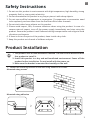 7
7
-
 8
8
-
 9
9
-
 10
10
-
 11
11
-
 12
12
-
 13
13
-
 14
14
-
 15
15
-
 16
16
-
 17
17
-
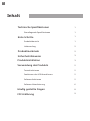 18
18
-
 19
19
-
 20
20
-
 21
21
-
 22
22
-
 23
23
-
 24
24
-
 25
25
-
 26
26
-
 27
27
-
 28
28
-
 29
29
-
 30
30
-
 31
31
-
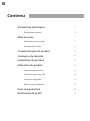 32
32
-
 33
33
-
 34
34
-
 35
35
-
 36
36
-
 37
37
-
 38
38
-
 39
39
-
 40
40
-
 41
41
-
 42
42
-
 43
43
-
 44
44
-
 45
45
-
 46
46
-
 47
47
-
 48
48
-
 49
49
-
 50
50
-
 51
51
-
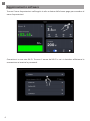 52
52
-
 53
53
-
 54
54
-
 55
55
-
 56
56
-
 57
57
-
 58
58
-
 59
59
-
 60
60
-
 61
61
-
 62
62
-
 63
63
-
 64
64
-
 65
65
-
 66
66
-
 67
67
-
 68
68
-
 69
69
-
 70
70
-
 71
71
-
 72
72
-
 73
73
-
 74
74
-
 75
75
-
 76
76
-
 77
77
-
 78
78
-
 79
79
-
 80
80
-
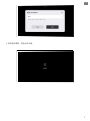 81
81
-
 82
82
-
 83
83
-
 84
84
EcoFlow Power Kit Console Manual de usuario
- Tipo
- Manual de usuario
en otros idiomas
Artículos relacionados
-
EcoFlow 5KWh LFP Battery Manual de usuario
-
EcoFlow EFR610 Manual de usuario
-
EcoFlow RIVER Guía del usuario
-
EcoFlow Delta Mini Manual de usuario
-
EcoFlow DELTA Pro Manual de usuario
-
EcoFlow DELTA Max Manual de usuario
-
EcoFlow RIVER 2 Max Guía del usuario
-
EcoFlow 720Wh RIVER Pro Portable Power Station Manual de usuario
-
EcoFlow RIVER 2 Guía del usuario